Καλώς ήρθατε στον οδηγό μας σχετικά με τον τρόπο αναπαραγωγής βίντεο Blu-ray στον υπολογιστή σας με Windows. Οι δίσκοι Blu-ray προσφέρουν βίντεο και ήχο υψηλής ποιότητας, υψηλής ευκρίνειας. Με το δεξί Blu-ray player στα Windows 10 και άλλες εκδόσεις, μπορείτε να απολαύσετε αυτές τις ταινίες και εκπομπές στον υπολογιστή σας. Σε αυτόν τον οδηγό, θα σας καθοδηγήσουμε στα βασικά βήματα, ώστε να μπορείτε να αρχίσετε να παρακολουθείτε το αγαπημένο σας περιεχόμενο Blu-ray σε ελάχιστο χρόνο.
Μέρος 1. Παρακολουθήστε Blu-ray σε υπολογιστή με VLC
Το VLC είναι δωρεάν για λήψη και χρήση. Προσφέρει διάφορες λειτουργίες για αρχεία πολυμέσων, όπως αναπαραγωγή, μετατροπή και επεξεργασία αρχείων ήχου και βίντεο. Επιπλέον, είναι ένα πρόγραμμα που μπορείτε να χρησιμοποιήσετε για να παρακολουθήσετε ταινίες Blu-ray. Είναι μια ειδική συσκευή αναπαραγωγής που μπορεί να παίξει αυτούς τους δίσκους υψηλής ευκρίνειας στον προσωπικό σας υπολογιστή. Ακολουθούν τα βήματα για τον τρόπο παρακολούθησης Blu-ray σε υπολογιστή χρησιμοποιώντας VLC:
Βήμα 1Πρώτα, κατεβάστε και εγκαταστήστε το VLC στον υπολογιστή σας.
Βήμα 2Τρέξιμο Εξερεύνηση αρχείων και πηγαίνετε στο Γ:Δεδομένα προγράμματος. Εάν τα Windows δεν βρίσκονται στη μονάδα δίσκου C, χρησιμοποιήστε τη μονάδα στην οποία είναι εγκατεστημένα τα Windows. Στη συνέχεια, δημιουργήστε έναν νέο φάκελο πατώντας Shift + CTRL + N και ονομάστε το aacs.
Βήμα 3Κατεβάστε KEYDB.cfg από τον ιστότοπο vlc-bluray.whoknowsmy.name και αποθηκεύστε το στο CProgramData acs ντοσιέ. Επιπλέον, κατεβάστε libaacs.dll από τον ίδιο ιστότοπο και αποθηκεύστε το στον φάκελο VLC σας.
Βήμα 4Τοποθετήστε έναν δίσκο Blu-ray στη μονάδα Blu-ray και ανοίξτε το VLC. Κάντε κλικ στο Μεσο ΜΑΖΙΚΗΣ ΕΝΗΜΕΡΩΣΗΣ και μετά επιλέξτε Ανοίξτε το δίσκο.
Βήμα 5Επιλέγω Blu Ray, σημειώστε το πλαίσιο με Δεν υπάρχουν μενού δίσκων, βεβαιωθείτε ότι η μονάδα Blu-ray είναι επιλεγμένη και κάντε κλικ Παίζω. Μετά από αυτό, η ταινία σας Blu-ray θα αρχίσει να παίζει.

Μέρος 2. Παρακολουθήστε Blu-ray στα Windows χρησιμοποιώντας το AVAide Blu-ray Player
Με AVAide Blu-ray Player, μπορείτε να απολαύσετε υψηλής ποιότητας αναπαραγωγή των δίσκων σας Blu-ray, γεγονός που το καθιστά το καλύτερο πρόγραμμα αναπαραγωγής για ταινίες Blu-ray σε υπολογιστή. Εξασφαλίζει ότι λαμβάνετε τον πλήρη, πλούσιο ήχο και ευκρινές βίντεο για το οποίο είναι γνωστές οι ταινίες Blu-ray. Όχι μόνο το AVAide Blu-ray Player μπορεί να χειριστεί δίσκους Blu-ray, αλλά είναι επίσης συμβατό με πολλές μορφές βίντεο και ήχου. Αυτή η ευελιξία σάς επιτρέπει να απολαμβάνετε όλο το περιεχόμενο πολυμέσων σας σε ένα μέρος.
Επιπλέον, μπορείτε να τροποποιήσετε τις ρυθμίσεις βίντεο και ήχου, τους υπότιτλους και πολλά άλλα για να ελέγξετε την εμπειρία παρακολούθησης ταινιών όπως σας αρέσει. Αυτή η συσκευή αναπαραγωγής παρέχει εύχρηστα χειριστήρια πλοήγησης, ώστε να μπορείτε να μεταβείτε γρήγορα στις αγαπημένες σας σκηνές ή κεφάλαια στην ταινία Blu-ray. Το παν είναι να σας προσφέρουμε μια απρόσκοπτη εμπειρία θέασης. Μάθετε πώς να παίζετε Blu-ray στα Windows 10 και σε άλλες εκδόσεις χρησιμοποιώντας το AVAide Blu-ray Player:
Βήμα 1Ξεκινήστε με λήψη και εγκατάσταση του AVAide Blu-ray Player από τον επίσημο ιστότοπο.

ΔΟΚΙΜΑΣΕ ΤΟ ΔΩΡΕΑΝ Για Windows 7 ή νεότερη έκδοση
 Ασφαλής λήψη
Ασφαλής λήψη
ΔΟΚΙΜΑΣΕ ΤΟ ΔΩΡΕΑΝ Για Mac OS X 10.12 ή νεότερη έκδοση
 Ασφαλής λήψη
Ασφαλής λήψηΒήμα 2Ανοίξτε το πρόγραμμα για να ξεκινήσετε. Μόλις εκκινηθεί η συσκευή αναπαραγωγής, επιλέξτε Ανοιγμα αρχείου ή Ανοίξτε το δίσκο για πρόσβαση στο Blu-ray σας. Θα ανοίξει τον φάκελο της επιφάνειας εργασίας σας. επιλέξτε το περιεχόμενο Blu-ray που θέλετε να παίξετε. Αφού επιλέξετε, κάντε κλικ στο Εντάξει κουμπί για να συνεχίσετε την αναπαραγωγή του βίντεο.
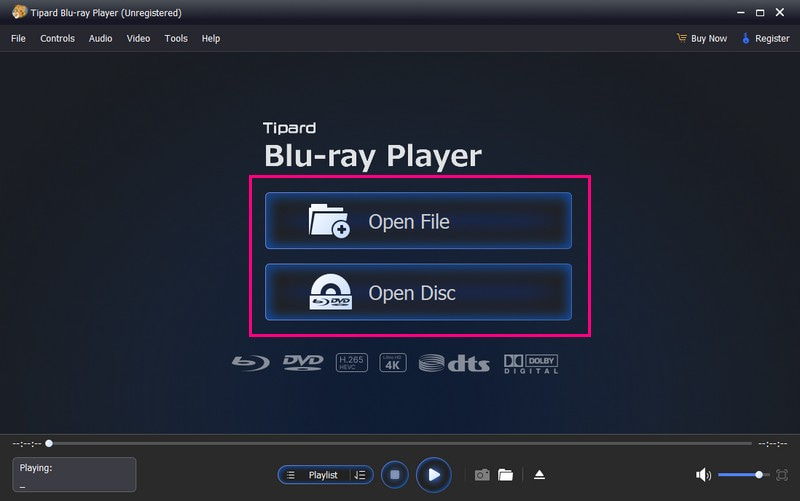
Βήμα 3Το πρόγραμμα θα αναπαράγει αυτόματα το περιεχόμενό σας Blu-ray. Τώρα μπορείτε να απολαύσετε την παρακολούθηση του περιεχομένου σας Blu-ray. Επιπλέον, είστε ελεύθεροι να εξερευνήσετε την άλλη πλοήγηση εντός της διεπαφής.
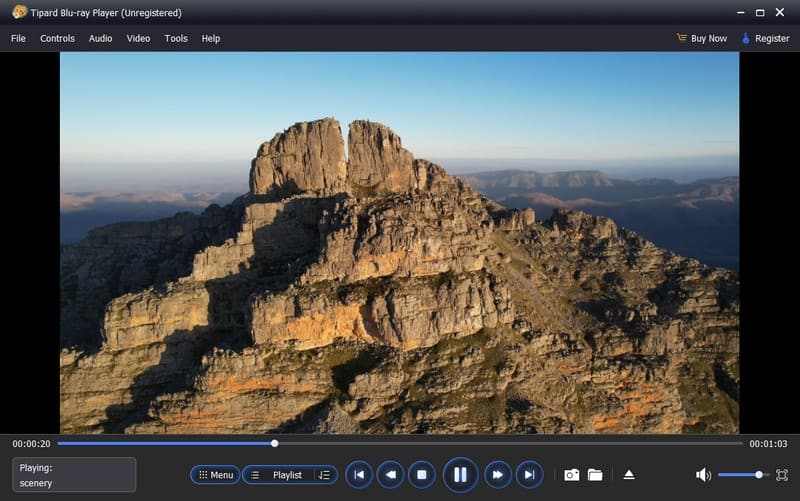
Μέρος 3. Μετατρέψτε το Blu-ray σε βίντεο και παίξτε το στα Windows
Έχετε μια στοίβα από δίσκους Blu-ray στο σπίτι με τις αγαπημένες σας ταινίες; Θεωρείτε απογοητευτικό που δεν μπορείτε να τα παρακολουθήσετε στον υπολογιστή σας με Windows; Λοιπόν, υπάρχει λύση σε αυτό. Συναντώ Μετατροπέας Blu-ray Tipard, το κλειδί σας για τη μετατροπή αυτών των ταινιών Blu-ray σε ψηφιακά βίντεο για αναπαραγωγή Blu-ray των Windows 10 και άλλων εκδόσεων.
Αυτό το πρόγραμμα σάς επιτρέπει να μετατρέψετε τους δίσκους Blu-ray σας σε γνωστές μορφές βίντεο όπως MP4, MKV, AVI και άλλα. Διατηρεί την αρχική ποιότητα βίντεο και ήχου του περιεχομένου σας Blu-ray κατά τη διαδικασία μετατροπής. Θα έχετε καθαρά, καθαρά γραφικά και ήχο όπως θα κάνατε από τον φυσικό δίσκο. Επιπλέον, σας επιτρέπει να αλλάξετε ρυθμίσεις όπως ανάλυση, ρυθμός μετάδοσης bit, ρυθμός καρέ κ.λπ. Ο μετατροπέας Blu-ray Tipard χρησιμοποιεί προηγμένη τεχνολογία για την αποτελεσματική μετατροπή δίσκων Blu-ray. Επομένως, δεν χρειάζεται να περιμένετε ώρες για να απολαύσετε τις ταινίες σας.
Βήμα 1Μεταβείτε στον επίσημο ιστότοπο του μετατροπέα Blu-ray Tipard για να πραγματοποιήσετε λήψη του προγράμματος. Στη συνέχεια, εγκαταστήστε το πρόγραμμα στον υπολογιστή σας ακολουθώντας τις οδηγίες που εμφανίζονται στην οθόνη.

ΔΟΚΙΜΑΣΕ ΤΟ ΔΩΡΕΑΝ Για Windows 7 ή νεότερη έκδοση
 Ασφαλής λήψη
Ασφαλής λήψη
ΔΟΚΙΜΑΣΕ ΤΟ ΔΩΡΕΑΝ Για Mac OS X 10.12 ή νεότερη έκδοση
 Ασφαλής λήψη
Ασφαλής λήψηΒήμα 2Τοποθετήστε το δίσκο Blu-ray στο πρόγραμμα οδήγησης του δίσκου. Ανοίξτε το πρόγραμμα για να ξεκινήσετε. κατευθύνεστε στο Αντεροβγάλτης αυτί.
Κάντε κλικ στο (+) και το πρόγραμμα θα αναλύσει αυτόματα τις ταινίες και τα αρχεία στο δίσκο Blu-ray. Επιπλέον, μπορείτε να ανεβάσετε το περιεχόμενό σας Blu-ray από το Φόρτωση Blu-ray εισαγωγή επιλογής.

Βήμα 3Στο παράθυρο που μόλις άνοιξε, βάλτε ένα σημάδι δίπλα Κύριος τίτλος ή Πλήρης Λίστα Τίτλων σύμφωνα με τις προτιμήσεις σας. Στη συνέχεια, κάντε κλικ στο Εντάξει και το πρόγραμμα θα εμφανίσει το περιεχόμενο με βάση την επιλογή που έχετε επιλέξει.

Βήμα 4Στην επάνω δεξιά γωνία της κύριας διεπαφής, κάντε κλικ στο Προφίλ πτυσώμενο μενού. Σύμφωνα με το βίντεο καρτέλα, επιλέξτε μια μορφή βίντεο που θέλετε να μετατρέψετε το περιεχόμενό σας Blu-ray. Μπορείτε να επιλέξετε MP4, WMV, MKV, AVI, WEBM, M4V, κλπ, ως μορφή εξόδου σας.

Βήμα 5Ας υποθέσουμε ότι θέλετε να τροποποιήσετε την εμφάνιση και τον ήχο του βίντεό σας. κάντε κλικ στο Γρανάζι κουμπί. Μπορείτε να τροποποιήσετε τον Κωδικοποιητή, την Ανάλυση, τον Ρυθμό καρέ και τον Ρυθμό bit στις ρυθμίσεις βίντεο. Επιπλέον, μπορείτε να τροποποιήσετε το Κωδικοποιητής, Ρυθμός δειγματοληψίας, Κανάλι, και Ρυθμός bit κάτω από Ήχος Ρυθμίσεις. Στη συνέχεια, αποθηκεύστε τις αλλαγές σας κάνοντας κλικ Δημιουργία νέου.

Βήμα 6Για να ξεκινήσετε τη διαδικασία μετατροπής, κάντε κλικ στο Rip All κουμπί. Μπορείτε να μετατρέψετε την έξοδο περιεχομένου Blu-ray σε βίντεο στον φάκελο της επιφάνειας εργασίας σας. Δείτε το και παίξτε το στον υπολογιστή σας!

Μέρος 4. Συχνές ερωτήσεις σχετικά με την παρακολούθηση Blu-ray στα Windows
Ποια είναι η καλύτερη μορφή βίντεο για Blu-ray;
Οι δίσκοι Blu-ray μπορούν να έχουν διαφορετικούς τρόπους αποθήκευσης βίντεο, όπως η χρήση MPEG-2 και H.264. Το H.264 είναι η συνηθισμένη επιλογή. Εάν κάνετε ένα βίντεο Blu-ray, είναι καλύτερο να επιλέξετε τη μορφή H.264 που ταιριάζει με την ποιότητα και την ομαλότητα που θέλετε για το βίντεό σας.
Το MP4 διατηρεί την ποιότητα;
Το MP4 έχει τη συνήθη ποιότητα ήχου και βίντεο, αλλά χρησιμοποιεί έναν τύπο συμπίεσης που ονομάζεται απωλεστική. Η ποιότητα μπορεί να μην είναι τόσο καλή όσο ελπίζετε γιατί κάποιες λεπτομέρειες χάνονται. Εάν θέλετε να διατηρήσετε την καλύτερη ποιότητα, χρησιμοποιήστε μια μορφή RAW, αλλά να είστε έτοιμοι για μεγαλύτερα μεγέθη αρχείων, καθώς δεν χρησιμοποιεί συμπίεση.
Τι γίνεται αν αντιμετωπίσω προβλήματα αναπαραγωγής ή σφάλματα με το Blu-ray στα Windows;
Εάν αντιμετωπίζετε προβλήματα με την αναπαραγωγή μιας ταινίας, πρώτα, βεβαιωθείτε ότι το πρόγραμμα και τα προγράμματα οδήγησης είναι οι πιο πρόσφατες εκδόσεις. Ίσως χρειαστεί επίσης να αναζητήσετε ενημερώσεις για το λογισμικό και τα εσωτερικά προγράμματα της μονάδας Blu-ray.
Πώς μπορώ να διασφαλίσω ότι ο υπολογιστής μου μπορεί να χειριστεί την αναπαραγωγή Blu-ray;
Για να διασφαλίσετε ότι οι ταινίες Blu-ray παίζουν καλά στον υπολογιστή σας με Windows, χρειάζεστε έναν σύγχρονο υπολογιστή με καλό επεξεργαστή, αρκετή μνήμη και καλή κάρτα γραφικών. Η οθόνη σας θα πρέπει επίσης να μπορεί να χειρίζεται HDCP, μια τεχνολογία που διατηρεί την ταινία ασφαλή κατά την αναπαραγωγή της.
Υπάρχουν νομικά ζητήματα για την αναπαραγωγή Blu-ray στα Windows;
Βεβαιωθείτε ότι χρησιμοποιείτε μόνο δίσκους Blu-ray και προγράμματα που έχετε αγοράσει νόμιμα. Η χρήση αντιγράφων που δεν είναι νόμιμα, όπως τα πειρατικά, μπορεί να σας φέρει σε μπελάδες με το νόμο και μπορεί να μην λειτουργούν σωστά.
Συμπερασματικά, παρακολούθηση ταινιών Blu-ray στα Windows 10 μπορεί να είναι μια ευχάριστη εμπειρία όταν διαθέτετε το κατάλληλο υλικό και λογισμικό. Ωστόσο, εάν θέλετε όχι μόνο να παρακολουθείτε αλλά και να μετατρέπετε τις ταινίες σας Blu-ray σε διαφορετικές μορφές βίντεο, σκεφτείτε να χρησιμοποιήσετε το Tipard Blu-ray Converter. Με αυτό, μπορείτε να διατηρήσετε την ποιότητα του περιεχομένου σας Blu-ray ενώ προσαρμόζετε την έξοδο σύμφωνα με τις προτιμήσεις σας.
Πλήρης δυνατότητα αναπαραγωγής πολυμέσων για αναπαραγωγή Blu-ray, DVD, 4K UHD και άλλα αρχεία βίντεο/ήχου.




